Wie man eine SMS in R plant
Der einfachste Weg, geplante SMS von R aus zu senden, ist die Verwendung der integrierten HTTP/Rest-SMS-API des Ozeki SMS Gateways. Wenn Sie diese API verwenden, senden Sie SMS-Nachrichten, indem Sie eine HTTP-Post-Anfrage an das SMS-Gateway stellen. Die HTTP-Post-Anfrage wird eine Nachricht im JSON-Format enthalten. Das SMS-Gateway sendet diese SMS an das Telefon des Empfängers und gibt eine HTTP 200 OK-Antwort auf Ihre Anfrage zurück.
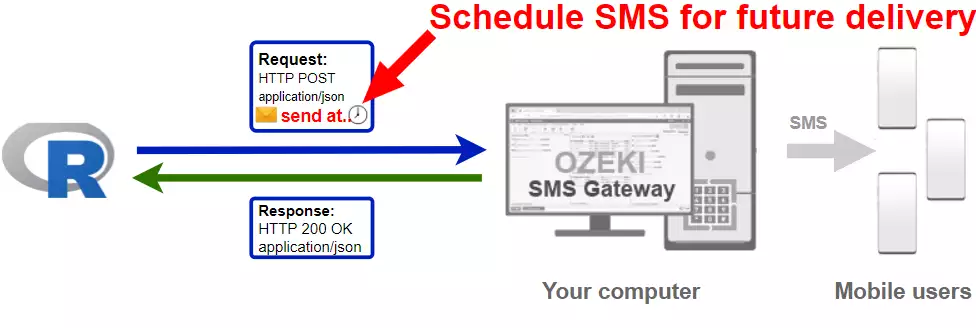
R-Code zum Senden einer geplanten SMS an ein Mobiltelefon
Das folgende R-SMS-Codebeispiel zeigt, wie Sie eine geplante SMS mit der HTTP-Rest-SMS-API des Ozeki SMS Gateways unter Verwendung der R Ozeki.Libs.Rest-Bibliothek senden können. Diese Bibliothek wird Ihnen kostenlos zur Verfügung gestellt, und Sie können sie in Ihren Projekten verwenden und modifizieren.
SendScheduledSms.Rlibrary(Ozeki.Libs.Rest) configuration <- Ozeki.Libs.Rest::Configuration$new( username = "http_user", password = "qwe123", api_url = "http://127.0.0.1:9509/api" ) msg <- Ozeki.Libs.Rest::Message$new() msg$to_address <- "+36201111111" msg$text <- "Hallo Welt!" msg$time_to_send <- "2021-07-13T14:00:00" api <- Ozeki.Libs.Rest::MessageApi$new(configuration) result <- api$send(msg) print(result$to_string())
Wie man das R-SMS-Beispiel verwendet:
Dieses R-SMS-Beispiel kann in jeder R-Anwendung verwendet werden. Um es zu verwenden, müssen Sie die Ozeki.Libs.Rest-Bibliothek herunterladen. Nachdem die Bibliothek heruntergeladen wurde, müssen Sie eine Referenz darauf in Ihrem R-Quellcode hinzufügen. Dies ermöglicht Ihnen die Verwendung der Klassen der Ozeki.Libs.Rest-Bibliothek. Sie können die Message-Klasse verwenden, um die SMS zu erstellen. Sie können die MessageApi-Klasse verwenden, um die SMS an das SMS-Gateway zu senden. Das SMS-Gateway leitet Ihre Nachricht entweder über eine drahtlose Verbindung oder über das Internet an das Mobilfunknetz weiter.
SendScheduledSms.R herunterladen
Der in diesem Artikel erklärte Quellcode kann kostenlos heruntergeladen, verwendet und modifiziert werden.
Download: SendScheduledSms.R.zip (391B)
Was befindet sich in der SendScheduledSms.R.zip-Datei?
In der SendScheduledSms.R.zip finden Sie die Datei SendScheduledSms.R, die den Beispielcode enthält, der Ihnen zeigt, wie Sie eine SMS senden. Dieser Beispielcode ist unten aufgeführt.

Wie man SMS von R aus sendet (Einfache Anleitung)
Um SMS von R aus zu senden:
- Installieren Sie einen HTTP-API-Benutzer
- Aktivieren Sie "Log communication events" auf der Registerkarte "Advanced"
- Richten Sie Visual Studio ein
- Laden Sie die Datei SendScheduledSms.R.zip herunter und entpacken Sie sie
- Starten Sie die Ozeki SMS Gateway App
- Führen Sie den R-Code SendScheduledSms.R über die Eingabeaufforderung aus
- Überprüfen Sie die Protokolle, um zu sehen, ob die SMS gesendet wurde
Ozeki SMS Gateway installieren und einen HTTP-API-Benutzer erstellen
Um SMS von R aus senden zu können, müssen Sie zunächst Ozeki SMS Gateway installieren. Das SMS-Gateway kann auf demselben Computer installiert werden, auf dem Sie Ihren R-Code in einem beliebigen Texteditor wie Windows Notepad entwickeln. Nach der Installation ist der nächste Schritt, Ozeki SMS Gateway mit dem Mobilfunknetz zu verbinden. Sie können Erstellung eines HTTP-SMS-API-Benutzerkontos. Erstellen Sie einen Benutzer mit dem Benutzernamen "http_user" und dem Passwort "qwe123", damit das Beispiel ohne Änderungen funktioniert.
Nachdem die Umgebung eingerichtet ist, können Sie Ihren R-Code ausführen.
HTTP-API-URL zum Senden von SMS von R aus
Um SMS von R aus zu senden, muss Ihre R-Anwendung eine HTTP-Anfrage an das SMS-Gateway stellen. Die API-URL wird unten angezeigt. Beachten Sie, dass die IP-Adresse (127.0.0.1) durch die IP-Adresse Ihres SMS-Gateways ersetzt werden sollte. Wenn Ozeki SMS Gateway auf demselben Computer installiert ist, auf dem die R-SMS-Anwendung läuft, kann dies 127.0.0.1 sein. Wenn es auf einem anderen Computer installiert ist, sollte es die IP-Adresse dieses Computers sein.
http://127.0.0.1:9509/api?action=rest
HTTP-Authentifizierung zum Senden von SMS von R aus
Um den R-SMS-Client zu authentifizieren, müssen Sie den Benutzernamen und das Passwort in einer base64-kodierten Zeichenkette an den Server in einer HTTP-Anfrage senden. Das verwendete Format ist: base64(Benutzername+":"+Passwort). In R können Sie den folgenden Code verwenden, um diese Kodierung durchzuführen:
username_password <- paste(username, ":", password, sep="")
username_password_encoded <- base64enc::base64encode(charToRaw(username_password))
return (paste("Basic", username_password_encoded, sep=" "))
Wenn Sie beispielsweise den Benutzernamen 'http_user' und das Passwort 'qwe123' kodieren, erhalten Sie die folgende base64-kodierte Zeichenkette: aHR0cF91c2VyOnF3ZTEyMw==. Um
HTTP-Anfrageheader zum Senden von SMS von R aus
Um die SMS-Nachrichten zu senden, müssen Sie die folgenden Zeilen als Header in die HTTP-Anfrage aufnehmen. Beachten Sie, dass wir einen Content-Type- und einen Authorization-Header einfügen.
Content-Type: application/json Authorization: Basic QWxhZGRpbjpvcGVuIHNlc2FtZQ==
HTTP-Anfrage zum Senden von SMS aus R
Um die SMS zu übermitteln, sendet Ihre R-Anwendung eine HTTP-Anfrage ähnlich der untenstehenden. Beachten Sie, dass diese Anfrage einen HTTP-Header-Teil und einen HTTP-Body-Teil enthält. Der HTTP-Body ist ein JSON-kodierter Datenstring. Er enthält die Empfängernummer, den Text und den Zeitpunkt, zu dem die Nachricht gesendet werden soll.
POST /api?action=sendmsg HTTP/1.1
Content-Length: 329
Content-Type: application/json
Accept: application/json
Accept-Encoding: deflate, gzip
Authorization: Basic aHR0cF91c2VyOnF3ZTEyMw==
Host: 127.0.0.1:9509
User-Agent: libcurl/7.64.1 r-curl/4.3.2 httr/1.4.2
{
"messages": [
{
"message_id": "5540aa51-c82d-4813-bbbe-d15919bb8b50",
"to_address": "+36201111111",
"text": "Hello world!",
"create_date": "2021-07-13T12:46:23",
"valid_until": "2021-07-20T12:46:23",
"time_to_send": "2021-07-13T15:00:00",
"is_submit_report_requested": true,
"is_delivery_report_requested": true,
"is_view_report_requested": true
}
]
}
HTTP-Antwort, die vom R-SMS-Beispiel empfangen wurde
Sobald das SMS-Gateway diese Anfrage erhält, wird es eine HTTP-Antwort generieren. Die HTTP-Antwort enthält einen Statuscode, der anzeigt, ob die SMS-Übermittlungsanfrage erfolgreich war oder nicht. Sie gibt auch eine JSON-kodierte Struktur zurück, die Ihnen nützliche Details über die Übermittlung der Nachricht liefert.
HTTP/1.1 200 OK
User-Agent: OZEKI 10.3.123 (www.myozeki.com)
Content-Type: application/json; charset=utf8
Last-Modified: Tue, 13 Jul 2021 14:44:12 GMT
Server: 10/10.3.123
Transfer-Encoding: chunked
{
"http_code": 200,
"response_code": "SUCCESS",
"response_msg": "Messages queued for delivery.",
"data": {
"total_count": 1,
"success_count": 1,
"failed_count": 0,
"messages": [
{
"message_id": "5540aa51-c82d-4813-bbbe-d15919bb8b50",
"from_station": "%",
"to_address": "+36201111111",
"to_station": "%",
"text": "Hello world!",
"create_date": "2021-07-13 12:46:23",
"valid_until": "2021-07-20 12:46:23",
"time_to_send": "2021-07-13 15:00:00",
"submit_report_requested": true,
"delivery_report_requested": false,
"view_report_requested": false,
"tags": [
{
"name": "Type",
"value": "SMS:TEXT"
}
],
"status": "SUCCESS"
}
]
}
}
Wie man SMS aus R mit der R-SMS-API sendet (Video-Tutorial)
Dieses Video zeigt Ihnen, wie Sie die Datei SendScheduledSms.R.zip von dieser Seite herunterladen. Wenn Sie das Video ansehen, werden Sie feststellen, dass die Inhalte der SendScheduledSms.R.zip auf den Windows-Desktop platziert werden. Sie werden auch sehen, dass wir die Eingabeaufforderung verwenden, um die SMS zu senden.
R-SMS-Beispiel: SendScheduledSms.R
Der untenstehende Beispielcode ist Teil der SendScheduledSms.R.
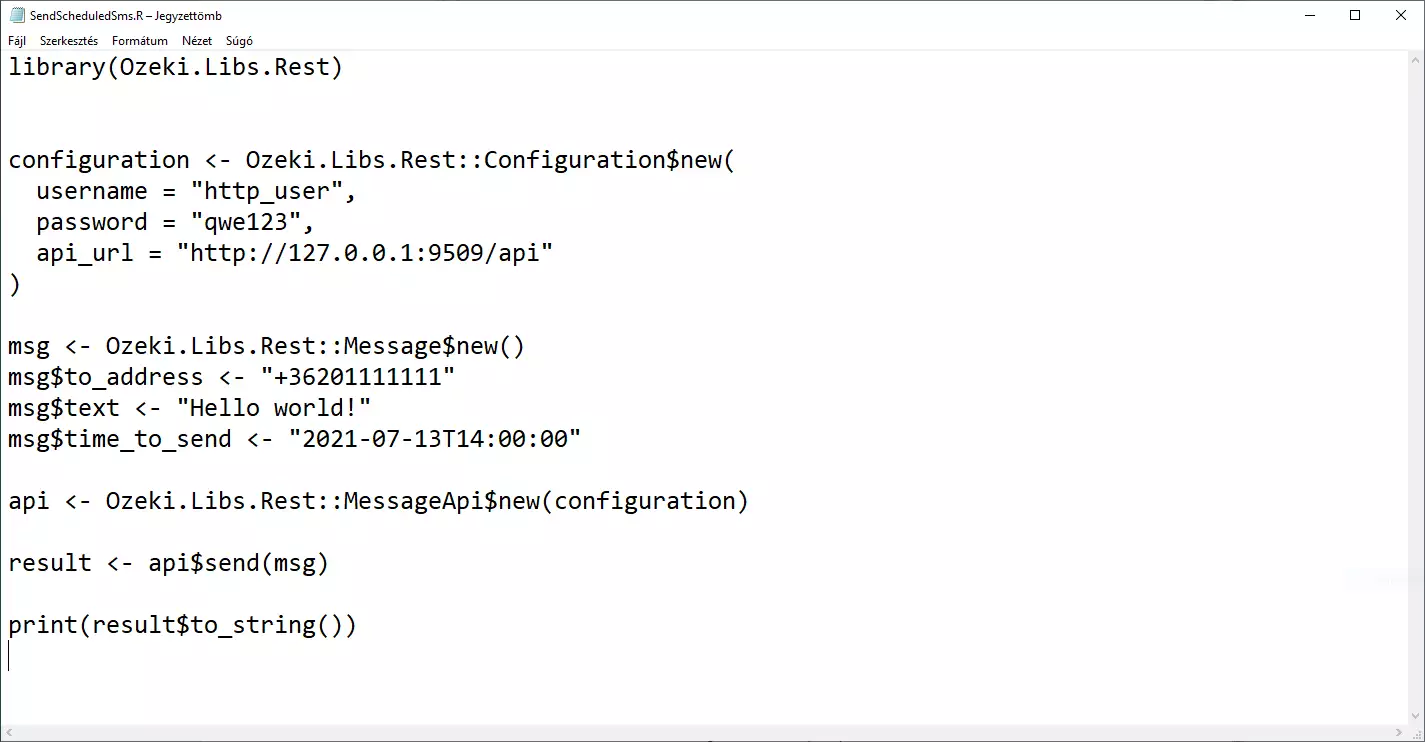
Wie man überprüft, ob die SMS vom HTTP-Benutzer akzeptiert wurde
Nachdem die SMS übermittelt wurde, ist es eine gute Idee, Ihr SMS-Gateway zu überprüfen, um zu sehen, was es empfangen hat. Sie können das Protokoll überprüfen, indem Sie die Details des HTTP-Benutzers in der Ozeki SMS Gateway Management-Konsole öffnen. Das folgende Video zeigt Ihnen, worauf Sie achten müssen.
Zusammenfassung
Der obige Artikel sollte die Schritte der SMS-Planung in R mit Hilfe des Ozeki SMS Gateways erklären. Mit dieser Lösung ist das Verschieben von Nachrichten möglich, was Ihnen die Möglichkeit gibt, Kunden zu einem perfekten Zeitpunkt zu erreichen, wenn sie nicht beschäftigt sind und Ihre Nachricht bemerken. Auf diese Weise können die Leistung und das kundenfreundliche Image verbessert werden. Das Ozeki SMS Gateway läuft in einer Umgebung, die Sie kontrollieren, sodass die Kontaktliste und die Daten in sicheren Händen sind.
Lesen Sie weiter auf der Tutorial-Seite von Ozeki, wo Sie mehr Informationen zu Themen wie Löschen in R finden.
Das Einzige, was jetzt noch zu tun ist, ist das Ozeki SMS Gateway herunterzuladen und die Arbeit zu beginnen!
